Come aggiungere video MP4 a iTunes per la sincronizzazione o la riproduzione
iTunes, non è solo il software di sincronizzazione dei dati per il dispositivo iOS, ma anche il lettore multimediale per computer Windows e Mac. È facile aggiungi i video MP4 nella libreria di iTunes trascinando e rilasciando, quindi riprodurre i film o sincronizzare i filmati MP4 con il dispositivo iOS per la riproduzione portatile.
Tuttavia, alcuni utenti lamentano che iTunes non può aggiungere filmati MP4.
Perché si verifica questo problema?
Come importare film MP4 in iTunes?
Continua a leggere e trova le risposte di seguito.
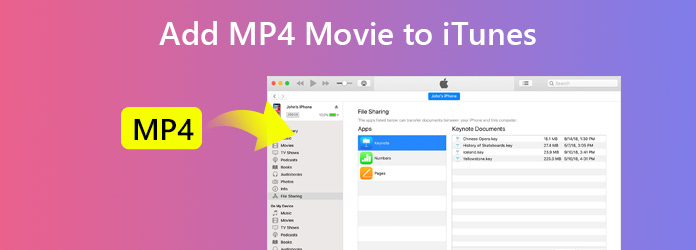
Parte 1. Formati video supportati da iTunes
iTunes supporta tutti i formati video che funzionano con QuickTime. Se disponi di file MOV, MP4 o M4V, puoi aggiungerli ad iTunes per la riproduzione. Tuttavia, MP4 è il contenitore di file e contiene diversi codec video e codec audio come H.264, H.263, MPEG-4, AC3, Xvid, AAC, ecc. Solo il video MP4 con codec video MPEG-4 e AAC iTunes può codificare il codec audio o il codec video H.264 e il codec audio AAC.
In una parola, dovresti assicurarti che il film MP4 sia codificato in MPEG-4 / H.264 con AAC per importare correttamente su iTunes.
Se i file MP4 che possiedi sono codec supportati da iTunes, segui i passaggi seguenti per metterli nella libreria di iTunes.
Correre iTunes sul tuo PC o Mac e fai clic su Compila il nel menu da scegliere Aggiungi alla libreria or Aggiungi cartella alla libreria, Quindi selezionare il MP4 file video o cartella video MP4 da importare in iTunes.
In alternativa, puoi anche selezionare i file MP4 nella cartella sul computer e trascinare e rilasciare i file MP4 direttamente nella finestra di iTunes, il che è simile all'aggiunta di musica ad iTunes.
Quindi è possibile trovare i video MP4 importati in Home Video per Film.
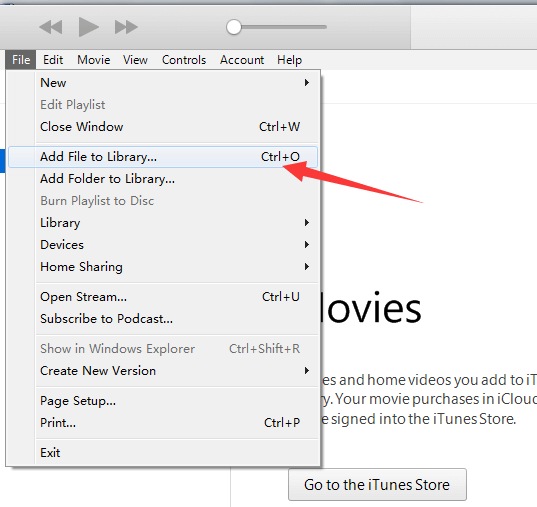
Parte 3. Come risolvere iTunes non aggiungendo filmati MP4
Sebbene i passaggi per aggiungere i video MP4 in iTunes siano facili, alcuni utenti dicono di non poter inserire i file MP4 in iTunes.
Come mai?
Ci sono 2 ragioni per questo.
1. Codec MP4 incompatibili per iTunes
Come accennato in precedenza, iTunes può accettare solo codec video MPEG-4 o H.264 con codec audio AAC nei video MP4. È necessario assicurarsi che il codec video e il codec audio siano gli elementi esatti.
Facciamolo tramite Tipard Video Converter Ultimate.
Tipard Video Converter Ultimate è il convertitore video, che può convertire oltre 200 formati audio e video con la personalizzazione del codec video e audio per iTunes.
- ● Convertire MP4 HEVC in MP4 MPEG-4 o H.264 con codec AAC per iTunes.
- ● Converti video in MP4, MOV e M4V per la riproduzione su iTunes.
- ● Converti in MP3, AIFF, WAV, AAC e Apple Lossless (. M4a) per iTunes.
- ● Modifica i file MP4 come ritaglia, filigrana, capovolgi, ruota, taglia, unisci, ecc.
- ● Converti DVD in formati audio e video supportati da iTunes.
- ● Aggiungi i sottotitoli al file MP4 o al silenzio o importa la traccia audio per i file MP4.
- ● Modifica le informazioni sui metadati per i file video MP4 prima di aggiungerli ad iTunes.
- ● Comprimere i file MP4 di grandi dimensioni in file più piccoli per risparmiare memoria.
- ● Converti MP4 in GIF per creare animazioni da utilizzare sul tuo dispositivo.
Ora, controlliamo come utilizzare questo software per convertire video MP4 in file compatibili con iTunes.
Aggiungi video MP4
Scarica gratuitamente questo software sul tuo computer, installalo e avvialo immediatamente. Fai clic sul pulsante più grande per importare uno o più file MP4 in questo software.
In alternativa, puoi anche trascinare e rilasciare i filmati MP4 in questo programma.

Cambia il codec audio e video MP4
Dopo aver importato i video MP4, fai clic sull'elenco a discesa del formato di output sul lato destro.
Qui puoi vedere diverse risoluzioni con diversi codec video per il file MP4. Clicca il Profilo personalizzato icona.
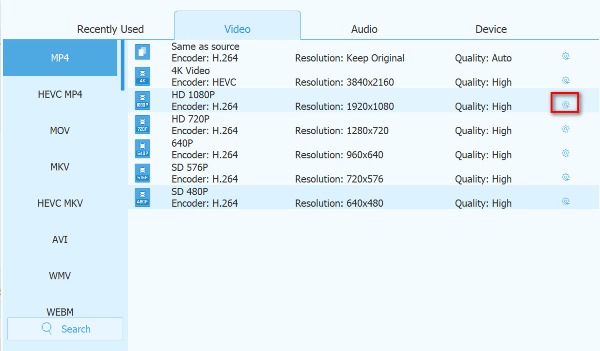
Quindi dovresti cambiare il codec video come MPEG-4 or H.264 con AAC codec audio.
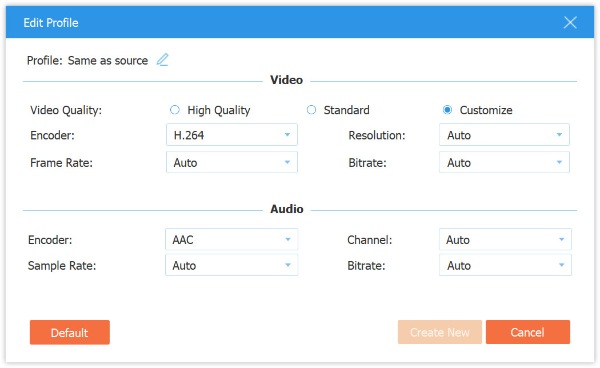
Converti file MP4 in iTunes
Dopo aver eseguito tutte le impostazioni, fai clic su Converti tutto per iniziare a modificare MP4 nei formati supportati da iTunes.
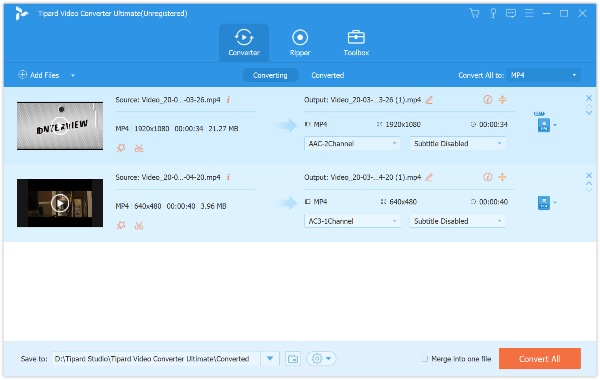
Se desideri modificare le informazioni sui metadati per il video MP4, vai alla scheda Casella degli strumenti e seleziona Editor metadati multimediali per importare il file MP4 del convertitore per la modifica.
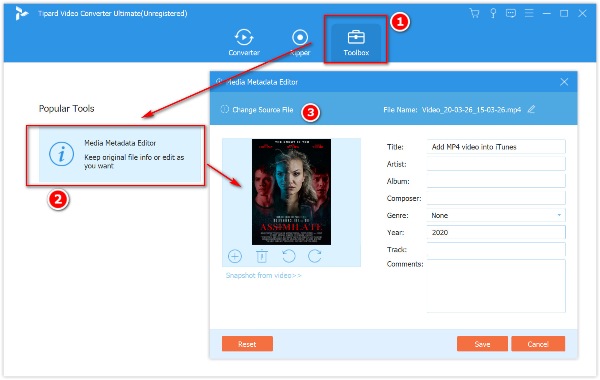
Quindi puoi riprodurre i file MP4 su iTunes o sincronizzare facilmente i dati da iTunes al dispositivo iOS.
2. I video MP4 vengono importati, ma non puoi vederli
In iTunes 11 e versioni successive, tutti i video e i film importati verranno visualizzati sotto Home Video della Film categoria. Prima di iTunes 11, tutti i video importati venivano aggiunti a I miei film .
Conclusione
Aggiungere video MP4 in iTunes è molto semplice trascinando il file direttamente nella finestra di iTunes. Tuttavia, una volta che il film MP4 con il codec audio e video non supportato da iTunes, non riuscirai ad aggiungere. Questo post introduce i dettagli su come importare file MP4 in iTunes e su come risolvere iTunes non riuscendo a importare filmati MP4.
Hai risolto il tuo problema?
Tutti i suggerimenti su questo argomento sono invitati a lasciare commenti qui sotto.







